Предыдущие части статьи:
В предыдущей части статьи был начат рассказ об инструментах корректировки изображений с помощью DxO Optics. Данная тема продолжает раскрываться и в этой части статьи. Вслед за исправлением недочетов оптики, повышением резкости, устранением шума и настройкой баланса белого следуют другие инструменты корректировки фотографий, первый из которых называется DxO Color.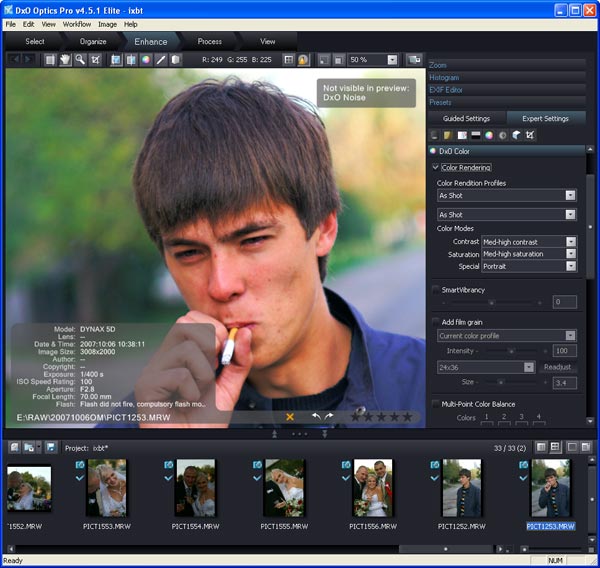
Управлению цветом в программе DxO Optics уделяется огромное внимание. Первая опция Color Rendering включает собственный механизм передачи цвета, который, по всей видимости, будет отличаться от того, что предлагается по-умолчанию. Далее, необходимо выбрать группу профилей, которая будет отвечать за цветопередачу. Вы можете не использовать отдельный профиль (as shot), а также загрузить модуль от какой-либо фотокамеры или множество вариантов пленок. В первом случае, помимо списка моделей фотокамер, можно указать нейтральный профиль, который практически не меняет картинку. Допускается также выбор реалистичного профиля. Он заметно снижает контраст сцены, цветовую насыщенность. В некоторых случаях это минус, но порой и большой плюс. Подобное начало работы над цветом позволяет при последующих шагах самостоятельно отрегулировать яркость, контраст, насыщенность и другие значения. Иными словами, вы отталкиваетесь от некого минимума, который впоследствии превращается в определенное изображение, раскрашенное по воле пользователя.
Список фотокамер довольно велик, однако включает в себя далеко не всех производителей. Во-первых, поддерживаются только зеркальные камеры. Это логично. Владелец недорогой «мыльницы» вряд ли будет забивать голову подобными глупостями, ему не до цветовых профилей. Что касается DSLR, то в список поддерживаемых производителей входит Canon, Nikon, Minolta, Sony, Fuji и Pentax. Количество профилей зависит от широты модельного ряда. Пленка делится на четыре категории: позитивная, негативная, черно-белая и кросспроцесс (пленка, проявленная «неправильно», не по родному процессу). Каждый тип имеет довольно большой список конкретных моделей пленки, которая довольно значительно отличается как цветопередачей, так и контрастом.
Далее, предлагается выбрать режимы передачи контраста, цветовой насыщенности, а также специальный эффект из отдельного набора. Контраст и насыщенность выбираются из списка определений от «очень малый» до «очень большой». Хотя дискретность довольно высока, так как предлагается всего лишь четыре варианта.
Последний пункт Special предлагает набор сюжетных установок, позволяющих некоторым образом видоизменить фото. Классических сюжетов все лишь два, и это пейзаж и портрет. Далее, следует преобразование фото в черно-белый режим. Оставшаяся часть списка целиком и полностью посвящена различным вариантам сепия. Тонирование может осуществляться в различные цвета, каждый из которых рождает отдельную сюжетную программу.
Отдельного внимания заслуживает регулятор цветовой насыщенности Smart Vibrancy. Традиционная функция Saturation, присутствующая в огромном количестве программных продуктов, имеющих инструменты обработки изображений, работает довольно примитивно. Она линейно повышает насыщенность каждого пикселя. Как следствие, вся картинка становится более красочной, словно из мультфильма. Однако не всегда требуется подобная яркость красок. Функция Smart Vibrancy действует намного мудрее. Она увеличивает насыщенность лишь чистых оттенков, снижая свое воздействия на точки, обладающие большей нейтральностью. Как следствие, на фото делается акцент на красочные детали, но при этом большая часть картинки остается практически неизменной. На пейзажах, например, подобным образом можно подчеркнуть листву, небо на закате. Внутри портретов выделяются губы, макияж на лицах женщин. Говоря простым языком, цветовая насыщенность повышается с умом.
В то время как весь мир борется с шумами в фотографии, DxO Optics предлагает добавить на снимки зернистость, присущую пленочной технике. Предлагается огромный выбор моделей пленок, которые обладают, разумеется, разной фактурой зерна. В зависимости от чувствительности пленки, меняется размер зерен, их интенсивность. Некоторые пленки порождают исключительно монохромный шум, другие же, уподобляясь цифровой технике, вносят в него и цветовую составляющую.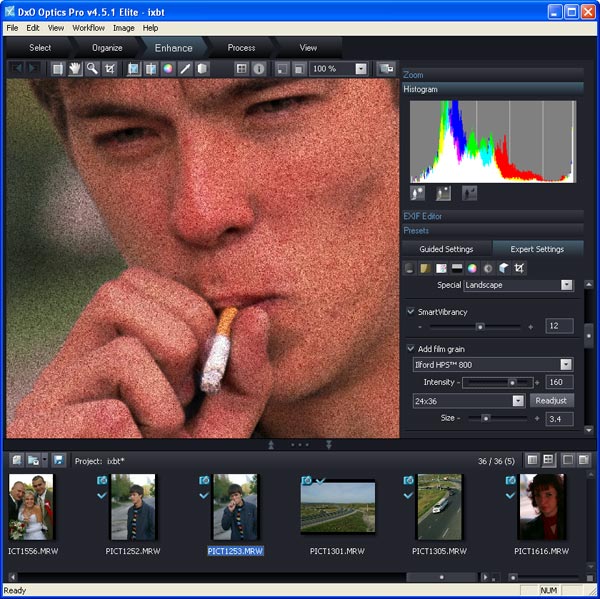
После выбора пленки предлагается указать степень применения фильтра. Значение «100» соответствует авторской задумке сюжетной программы. Именно такой получился бы шум на пленке. Если вас не устраивает данный уровень, его можно удвоить, а также уменьшить, сведя к нулю.
Управление зерном может также осуществляться на основе исходного размера кадра, который может быть 24x36 (стандартная 35мм пленка), а также более серьезные варианты: средний формат и большой формат. Чем больше размер эмулируемого кадра, тем меньше шума будет на фотографии, тем меньше будет размер зерна.
Но и это еще не все, что касается пленочного зерна. Некоторые фотографии печатаются не со всей площади кадра, а только с какой-либо его части. Это так и называется – кадрирование. Вы можете указывать соотношение оставшейся части кадра к его полной площади. По-умолчанию данное значение равняется единице, а увеличивать его можно до десяти.
DxO Optics обладает уникальной возможностью управления балансом белого с помощью нескольких точек. Его суть в том, что, помимо определенного с помощью традиционных настроек баланса, вы можете указывать на фотографии до четырех дополнительных точек. Каждая из них может изменять исходный баланс в некотором направлении на цветовой палитре. После того, как установлен якорь, можно сдвинуть точку в заданном направлении. Расстояние от якоря определяет степень изменения баланса.
При переходе в режим Multi-Point Color Balance на экране отображается два варианта фотографии. Одна из них показывает вариант без применения данной функции, а другая – конечный документ. Во время создания новых точек отображается подсказка на сером фоне, где пишется степень изменения насыщенности цвета. Сам цвет, конечно, не показывается, его и так видно на палитре.
Правая боковая панель содержит список созданных точек. Оранжевый крест позволяет быстро удалить текущий якорь. Два цветных квадрата означают исходный цвет точки и его измененный вариант. Вносить изменения в цвет с помощью боковой панели нельзя, это возможно только из круговой палитры, что отображается возле каждой точки на фото.
Под списком точек изменения баланса находятся общие инструменты управления изменением баланса. Первый из них позволяет указать размер обрабатываемых текстур. Чем выше радиус, тем большая площадь на фотографии изменится после того, как на ней будет создан якорь. Вторая опция традиционна – это степень применения фильтра. Она общая, воздействует на все точки сразу. Раздельное управление каждым якорем доступно в визуальном режиме, путем приближения или удаления точек от якорей.
Вы можете также управлять цветом, используя модель HSL. Она подразумевает коррекцию оттенка (hue), насыщенности (saturation) и освещенности (lightness). По-умолчанию программа работает со всем изображением сразу. Однако вы можете сужать применение фильтра до одного узкого диапазона цветов. При этом становится доступна частичная, творческая коррекция снимков. Вы можете, например, сделать листву деревьев красной, не затронув остальные участки фото. Или, например, можно оставить яркий, красный бутон розы, а все остальные цвета нейтрализовать, сделав серыми.
Последняя группа инструментов раздела управления цветом связана с кривыми. Управление может осуществляться для всех каналов сразу или для каждого по отдельности. Вы ставите на графике точку, после чего, смещая указатель мыши, рисуете новое распределение яркости. Допускается работа с несколькими точками, то есть, кривая может иметь сложную форму. Ограничение динамического диапазона возможно с помощью указания самой светлой и самой темной точек на фотографии. К сожалению, гистограмма на графике не показывается и приходится поднимать взгляд, чтобы понять, где находятся пустующие участки, где границы графиков. Средняя точка, имеющая по-умолчанию значение 1, предназначена для указания гаммы. Меняя ее, можно прогибать график вверх и вниз.
Отдельная группа опций DxO Optics предназначена для управления освещенностью фотографий. Она позволяет довольно легко повысить яркость снимков, не теряя при этом деталей, не порождая множество засвеченных участков. Напротив, детализация может даже повыситься, так как некоторые объекты, текстуры могут быть полностью черными, могут находиться в тени. Повышение освещенности позволяет отобразить их на снимке.
Для начала предлагается воспользоваться сюжетной установкой, отражающей степень повышения освещенности. Все сюжеты имеют названия из области «слабо», «сильно». Если подобных опций недостаточно, то можно воспользоваться регулятором степени применения фильтра, который позволяет плавно менять освещенность сцены.
При необходимости, можно задействовать тонкие опции управления яркостью фото. Они имеют три режима. Один из них предлагает настройки, соответствующие исходному снимку. Второй – меняет освещенность в автоматическом режиме, устанавливая оптимальные параметры. И, наконец, третий режим позволяет пользователю вмешиваться в работу фильтра и выполнять коррекцию освещенности вручную.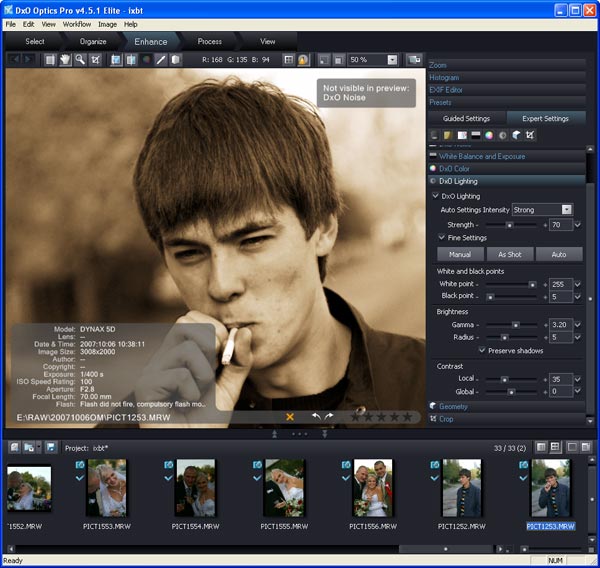
Сначала необходимо указать наиболее светлую и темную точки на изображении. Некоторые программы позволяют делать это с помощью пипетки, однако здесь такой возможности нет. Присутствует, конечно, автоматический режим, но если вы взялись за ручную коррекцию, то данные опции также устанавливаются на глазок.
Повышение освещенности происходит весьма необычно. По сути, это гамма. И, действительно, вы можете изменять данный параметр. Но здесь вмешивается еще одна опция, которая регулирует радиус обработки текстур. Чем он больше, тем лучше сохраняются детали, а визуально кажется, что вдобавок немного повышается контраст. Кроме того, вы можете отдельно выключить опцию сбережения теней. Она позволяет, в любом случае, не терять деталей на темных участках изображения.
Далее, следуют опции управления контрастом изображения. Вы можете регулировать как глобальный контраст, так и его локальную составляющую. С первой опцией, вроде как, все понятно, она имеет яркое отражение на гистограмме, а с помощью кривой легко повторяется путем понижения теней и повышения бликов. Что такое локальный контраст? Чтобы понять суть работы данной опции, можно вспомнить свойства оптики. Некоторые объективы позволяют получать резкие снимки, однако на них все равно тяжело разглядеть мелкие детали. Трава и листья сливаются в кашу, волосы на портретах теряют текстуру. А ведь, на первый взгляд, контурная резкость отличная. В чем дело? Причина как раз кроется в очень низком локальном контрасте некоторых типов оптики. Обеспечение высокого локального контраста подвластно только довольно качественным объективам. Многие опции DxO отталкиваются от каких-либо свойств оптики, не стал исключением и текущий пример.
В следующей, последней части статьи пойдет речь о коррекции геометрии фотографий, о кадрировании, о тонкостях экспорта документов и о просмотре конечного материала.


